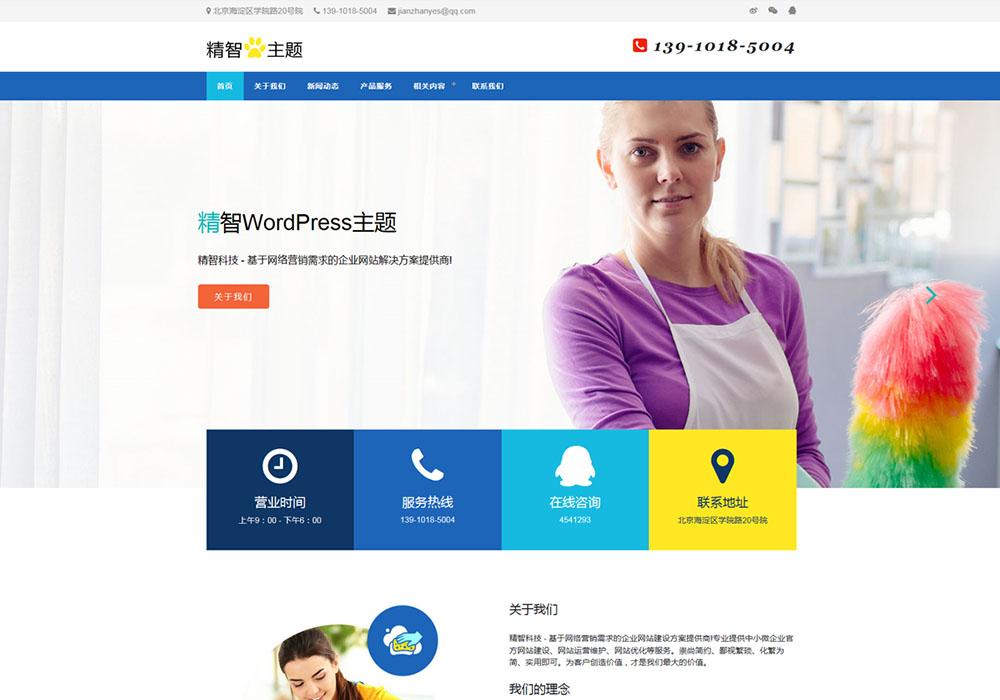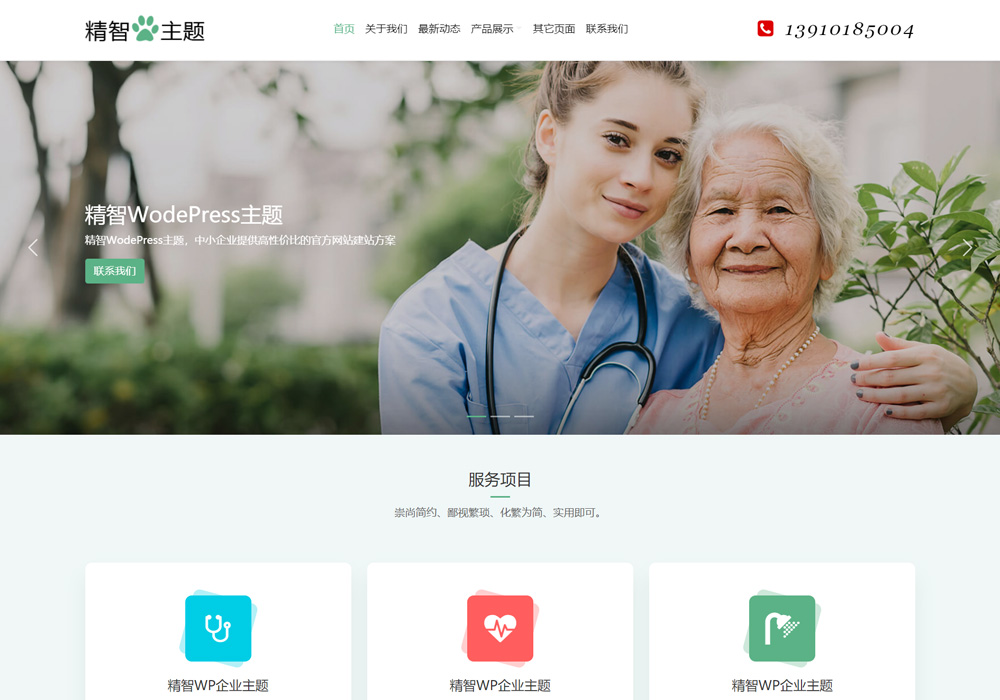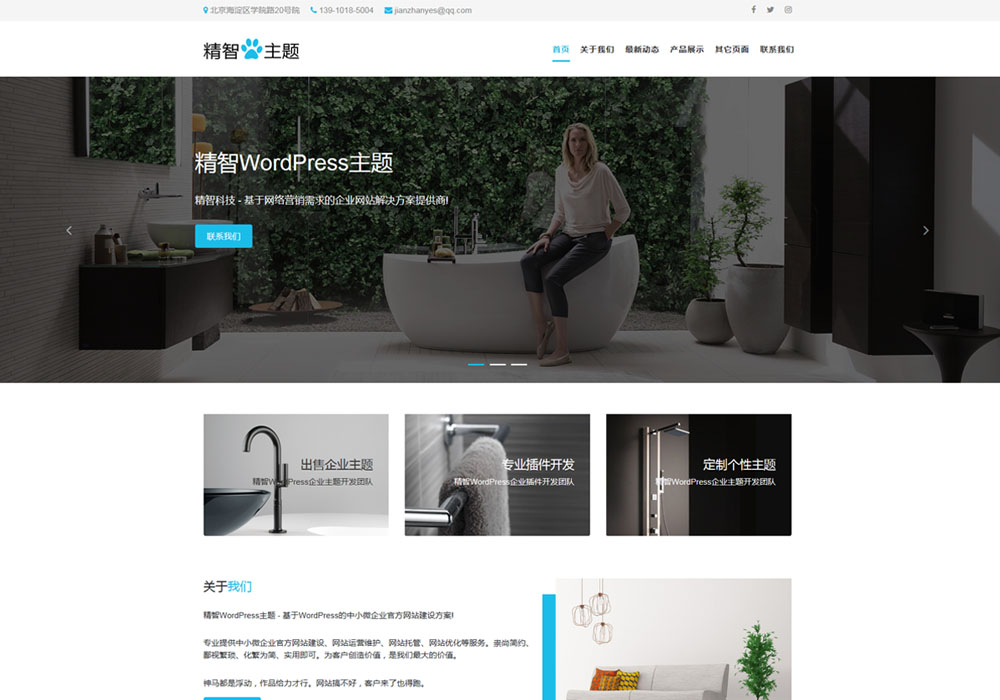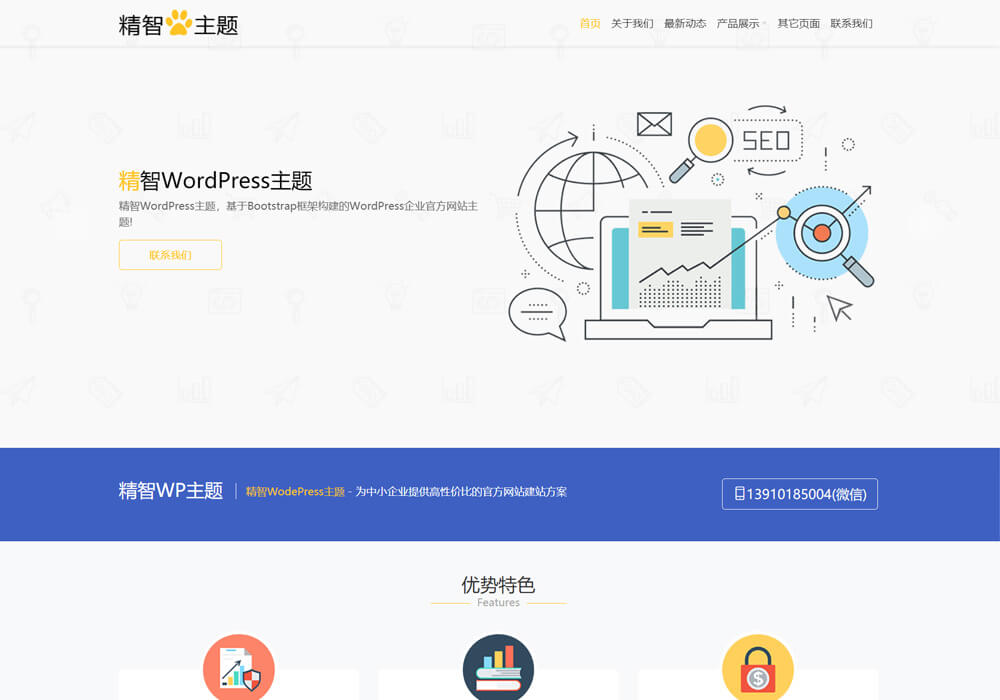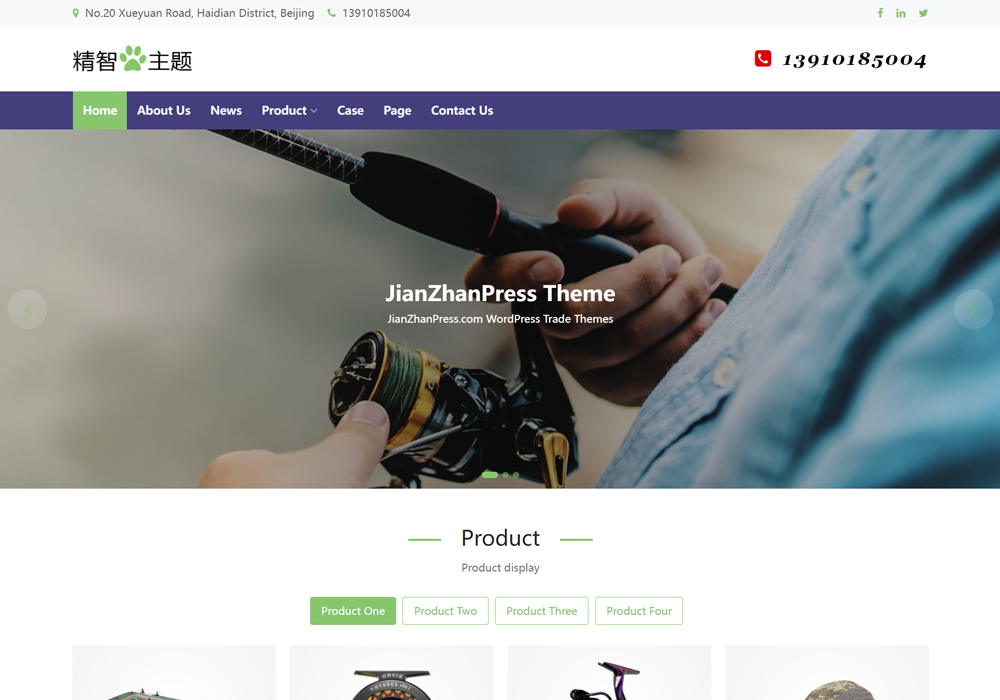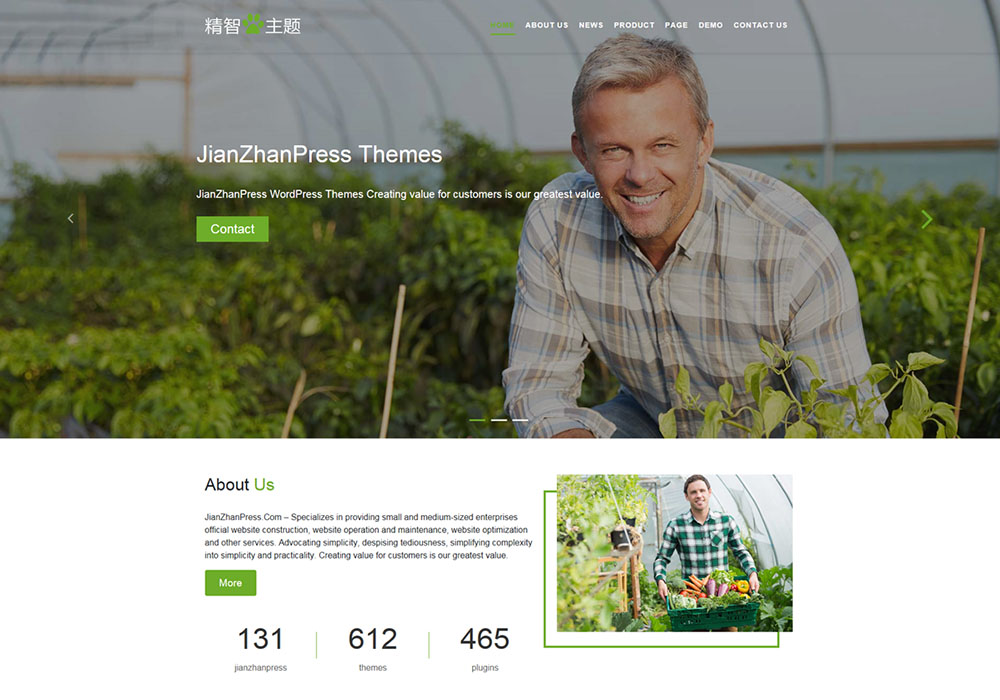在WordPress后台开启和关闭自动更新功能的方法如下:
开启自动更新:
登录到WordPress后台。
进入“仪表盘” > “设置” > “常规”页面。
在“常规”设置页面中,找到“WordPress自动更新”选项。
将自动更新选项更改为“允许所有更新”或“仅允许主要版本更新”,然后点击页面底部的“保存更改”按钮。
关闭自动更新:
通过后台手动关闭:
进入WordPress后台。
转到“设置” > “常规”,在“自动更新”部分选择关闭核心更新、插件更新和主题更新的自动更新选项,并禁用自动更新的警告通知。
通过代码关闭:
编辑当前主题的functions.php文件,添加以下代码来彻底关闭自动更新和后台更新检查:
add_filter('automatic_updater_disabled', '__return_true');
remove_action('init', 'wp_schedule_update_checks');
remove_action('admin_init', '_maybe_update_core');
remove_action('admin_init', '_maybe_update_plugins');
remove_action('admin_init', '_maybe_update_themes');
这些代码将禁用自动更新功能,并移除定时更新检查作业。
通过wp-config.php文件设置:
使用FTP或文件管理器登录到您的WordPress托管服务器。
找到并打开位于WordPress根目录中的wp-config.php文件。
添加以下代码以禁用自动更新:
define( 'WP_AUTO_UPDATE_CORE', false );
define( 'AUTOMATIC_UPDATER_DISABLED', true );这将禁用WordPress的自动核心更新和后台更新检查功能。
注意事项:
关闭自动更新可能会影响WordPress的安全性,因为更新通常包括修复漏洞和增强安全性功能。因此,在做出这些更改之前,务必备份您的网站。
如果需要手动进行更新,建议使用SSH工具进行安装、升级和迁移操作。